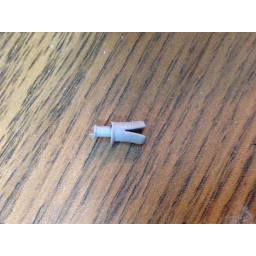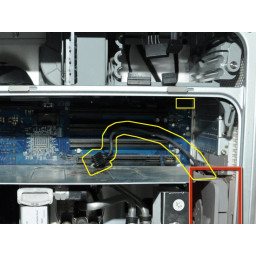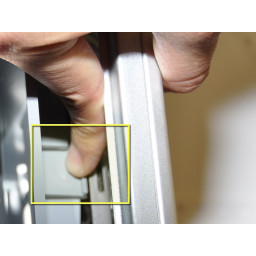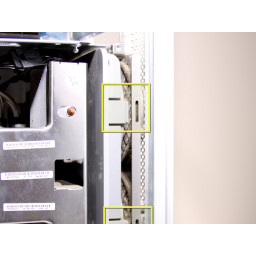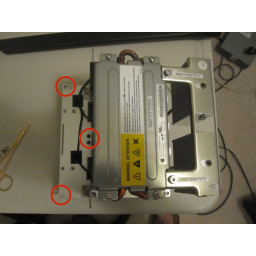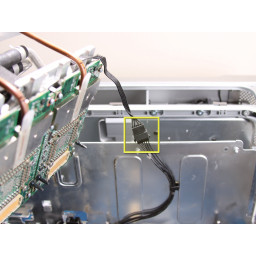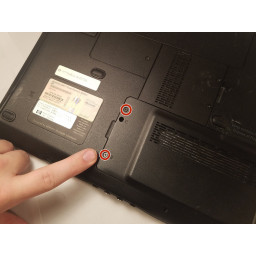Замена процессора Power Mac G5 и блока охлаждения

Шаг 1
Шаг 2
Шаг 3
Положите корпус ЦП на его заднюю часть так, чтобы отверстие было обращено вверх, чтобы облегчить выполнение следующих шагов.
Шаг 4
Шаг 5
Шаг 6
Потяните металлическую пластину влево и наружу, чтобы извлечь пластину из блока обработки / охлаждения.
Шаг 7
Винты будут ослаблены, но не выйдут, они предназначены для ослабления блока, но остаются на месте.
Последние два изображения показывают другую версию LCS (вне компьютера) в G5 с нецентральными видами, чтобы показать 8 отверстий для винтов.
Шаг 8
Шаг 9
Шаг 10
Рукава вокруг 6 винтов могут удерживать его, если это так, просто возьмите пару плоскогубцев иглы и осторожно сжимайте рукава, пока он не освободится.
Потяните нижнюю, затем боковую сторону к нижней части корпуса ЦП, чтобы сначала переместить нижнюю втулку охлаждающей жидкости вокруг кронштейна радиатора. * теплоотводящая скоба не на картинке *
Шаг 11
Шаг 12
Шаг 13
Шаг 14
Нажимая на язычки, выделенные желтым цветом, потяните вентилятор назад к охлаждающему устройству.
Шаг 15
Проверьте штыревые соединения на наличие повреждений. Все контакты, выделенные желтым цветом, должны быть прямыми и не согнутыми. Не прикасайтесь к булавкам. Изогнутый контакт приведет к тому, что ваш компьютер не включится.
Шаг 16
Шаг 17
Комментарии
Пока еще нет ниодного комментария, оставьте комментарий первым!
Также вас могут заинтересовать
Вам могут помочь


Лаборатория ремонта